On pense que de nombreuses personnes ont téléchargé WinZip sur leurs appareils, qu'ils soient Windows, Mac, iOS ou Android, car WinZip est un archiveur et un compresseur de fichiers gratuit qui peut convenir à différents systèmes d'exploitation. Il existe différents types de versions.
Dans de nombreux cas, WinZip aide les gens à compresser et décompresser les fichiers qu'ils envoient ou reçoivent. Les fichiers peuvent contenir des fichiers Word, Excel, PPT, PDF ou autres. Mais il y a un moment où les gens veulent télécharger d'autres archiveurs pour essayer de désinstaller l'ancien.
Ainsi, ce passage va donner un guide sur comment désinstaller WinZip sur Mac.
Guide rapide: Comment désinstaller WinZip sur Mac?
- Quittez WinZip avant de le supprimer.
- Ouvrez le Finder, puis accédez à Applications.
- Faites glisser et déposez l'icône de WinZip dans la corbeille, puis choisissez Déplacer vers la corbeille.
- Recherchez les fichiers résiduels de WinZip sur Mac et supprimez-les complètement.
- Accédez à la bibliothèque et saisissez les commandes associées pour ouvrir les sous-dossiers.
- Supprimez tous les fichiers et videz la corbeille.
CONSEILS:
- Comment désinstaller Adobe Photoshop efficacement
- Désinstallez complètement Roblox sur votre Mac Édition 2023
Contents: Partie 1. Qu'est-ce que WinZip?Partie 2. Comment désinstaller WinZip sur Mac automatiquement?Partie 3. Comment désinstaller manuellement WinZip sur Mac?Partie 4. Conclusion
Partie 1. Qu'est-ce que WinZip?
WinZip est un logiciel d'essai amphibie qui non seulement compresse le fichier dans divers formats, mais décompresse également le fichier RAR et d'autres fichiers compressés dans des formats diversifiés. Ce logiciel puissant est développé par WinZip Computing, l'ancien Nico Mak Computing. De plus, WinZip prend en charge de nombreux types d'opérations système, notamment Windows, macOS, iOS et Android.
Télécharger et installer WinZip sur Mac est assez simple, mais il est difficile de s'en débarrasser complètement. Par conséquent, vous avez besoin de quelques conseils sur la façon de le désinstaller. Vous pouvez supprimer l'application vous-même ou supprimer l'application à l'aide d'un logiciel tiers. Vous trouverez ci-dessous quelques méthodes pour désinstaller WinZip sur Mac automatiquement et manuellement.
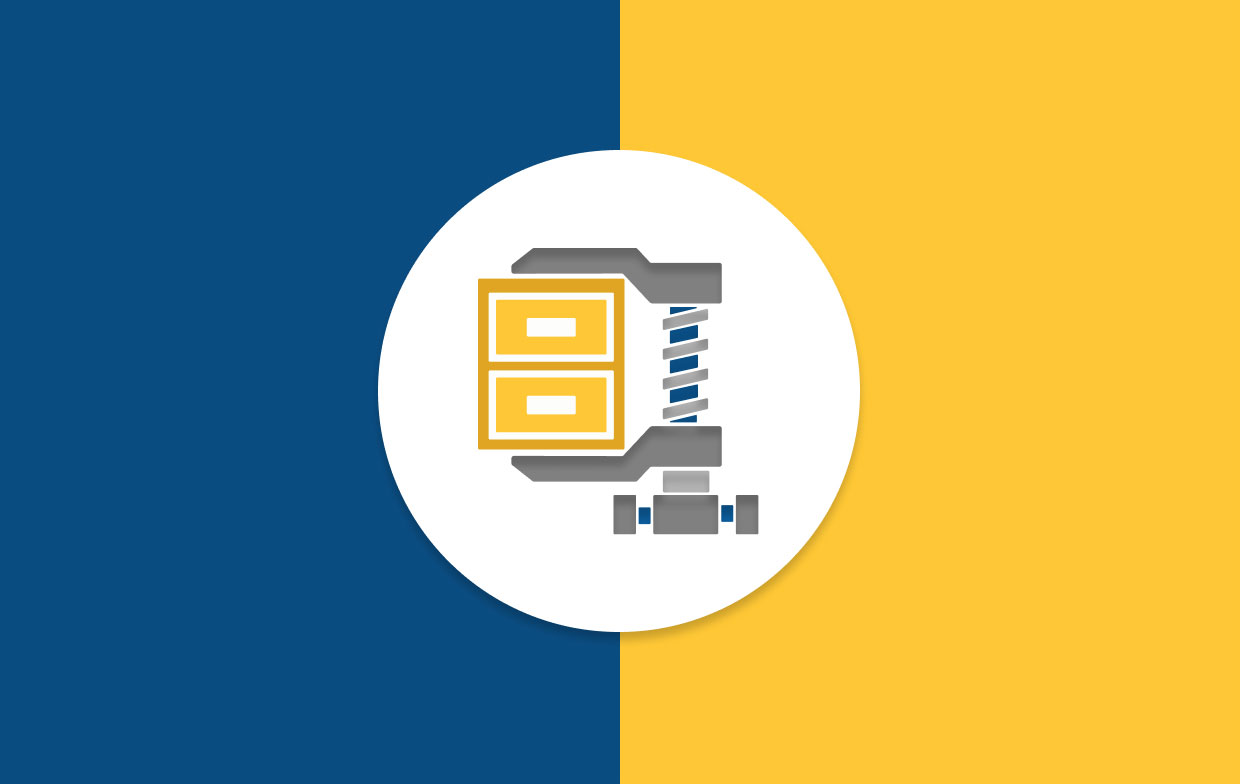
Partie 2. Comment désinstaller WinZip sur Mac automatiquement?
Il faut dire que le moyen le plus rapide et le plus complet de désinstaller WinZip est de télécharger un logiciel de nettoyage puissant. Si vous ne savez pas quel logiciel est le plus raisonnable sur ce grand marché. Peut-être pouvez-vous télécharger iMyMac PowerMyMac essayer.
iMyMac PowerMyMac est un logiciel multifonctionnel de type majordome qui aide les utilisateurs de Mac à nettoyer, optimiser et entretenir leurs appareils. Il y a 6 modules principaux dans iMyMac PowerMyMac. Si vous souhaitez désinstaller WinZip sur votre Mac, vous devez utiliser le Uninstaller module. Voyons donc de plus près comment utiliser iMyMac PowerMyMac pour supprimer WinZip.
Étape 1. Téléchargez le PowerMyMac et choisissez le programme de désinstallation
Tout d'abord, il n'est pas nécessaire de dire que vous devez télécharger l'application sur votre Mac. Ensuite, lancez-le et vous verrez les 6 modules mentionnés ci-dessus dans l'interface principale. Ensuite, choisissez Uninstaller.

Étape 2. Scannez l'appareil et affichez les résultats
Après être entré dans le programme de désinstallation, appuyez sur le bouton Scan et attendez un moment. Une fois le processus de numérisation terminé, vérifiez les applications que vous avez installées sur votre Mac. Les résultats seront listés dans la colonne de gauche.

Étape 3. Recherchez WinZip et cochez-le
Recherchez l'application en faisant défiler la liste vers le bas ou en tapant WinZip dans la barre de recherche en haut. Lorsque vous l'avez trouvé, cochez sa case de gauche. Ensuite, les fichiers ou dossiers contenus seront affichés dans la colonne de droite.

Étape 4. Sélectionnez les fichiers et supprimez-les
La suppression est facultative. Vous pouvez tous les supprimer en cliquant sur «Sélectionner tout» ou simplement éliminer les fichiers dont vous ne voulez pas en cliquant sur «Trier par». Ensuite, appuyez sur le bouton Nettoyer et attendez le processus de nettoyage.

Quelques minutes seulement, WinZip supprimera complètement et définitivement de votre Mac. Après cela, vous pouvez donner à votre Mac un «spa» en utilisant les autres fonctions pour nettoyer les autres éléments de votre système.
Partie 3. Comment désinstaller manuellement WinZip sur Mac?
Si vous êtes doué pour la manipulation, vous ne devez pas manquer cette méthode pour désinstaller manuellement WinZip sur Mac. Vous pouvez supprimer WinZip vous-même sans télécharger d'application. Cela peut être un peu compliqué et nécessite de la patience, mais faites-vous confiance. Celui comme vous pouvez le réparer. Voyons les instructions maintenant!
- Tout d'abord, vous devez quitter WinZip. Il est très important de quitter l'application avant de commencer à la supprimer.
- Deuxièmement, ouvrez le Finder, puis accédez à Applications.
- Troisièmement, faites glisser et déposez l'icône de WinZip dans la corbeille ou cliquez avec le bouton droit sur l'icône, puis choisissez Déplacer vers la corbeille.
- Quatrièmement, recherchez les fichiers résiduels de WinZip sur Mac et supprimez-les complètement. (Veuillez noter qu'il y a beaucoup de restes de WinZip sur votre Mac. Ils sont cachés dans des dossiers que vous ne connaissez pas, donc si vous voulez éliminer complètement WinZip de votre Mac, n'oubliez pas de les supprimer.)
- Cinquièmement, accédez à la bibliothèque et tapez les commandes suivantes pour ouvrir les sous-dossiers:
~Library/Application Support~Library/Caches~Library/Logs~Library/Preferences~Library/Containers~Library/Cookies
- Sixièmement, après avoir entré chaque sous-dossier, supprimez tous les fichiers. Ensuite, n'oubliez pas de vider la corbeille pour les supprimer définitivement.
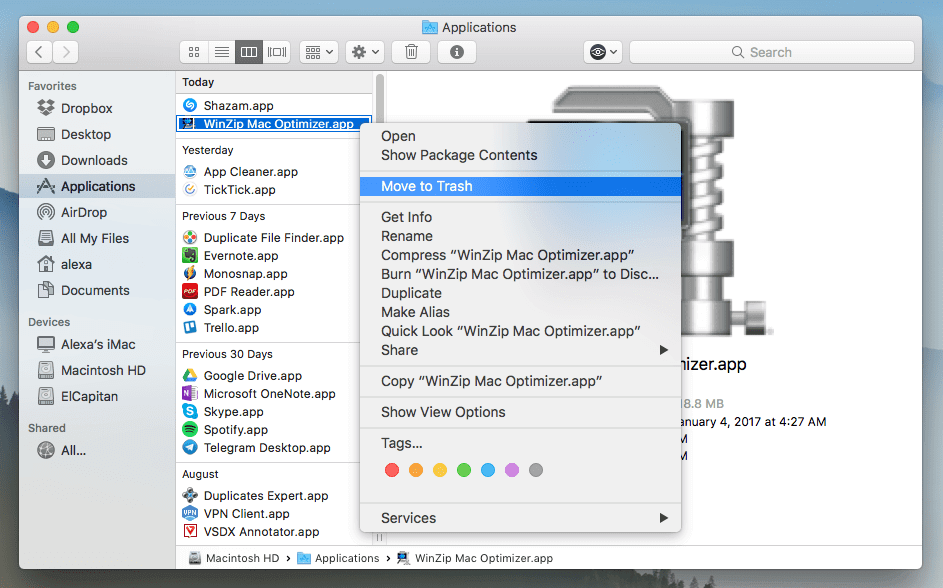
Vous avez maintenant supprimé WinZip de votre Mac par vous-même. Mais pendant le processus de suppression, s'il y a des fichiers que vous ne connaissez pas ou si vous n'êtes pas sûr de les supprimer ou non, laissez-les. Parce que toute suppression erronée provoquera une erreur système sur votre Mac. C'est pourquoi nous vous recommandons une application de nettoyage, car vous pouvez prendre moins de risques en désinstallant WinZip.
Partie 4. Conclusion
En fait, désinstaller WinZip sur votre Mac n'est pas si difficile, en particulier il y a une instruction à suivre. Si vous choisissez de désinstaller l'application manuellement, assurez-vous que chaque mouvement est correct et ne supprimez aucun fichier inconnu dont vous n'êtes pas sûr.
Si vous ne voulez prendre aucun risque ou passer du temps dans cette désinstallation «ennuyeuse», téléchargez iMyMac PowerMyMac. Après avoir expérimenté, vous le trouverez vraiment utile et puissant. Maintenant, c'est gratuit à télécharger, bougez vos doigts et obtenez-en un sur votre Mac!



